css精髓:這些佈局你都學廢了嗎?
阿新 • • 發佈:2020-12-17
## 前言
最近忙裡偷閒,給自己加油充電的時候,發現自己腦海中佈局這塊非常的凌亂混雜,於是花了一些時間將一些常用的佈局及其實現方法整理梳理了出來,在這裡,分享給大家。
## 單列布局
單列布局是最常用的一種佈局,一般是將一個元素作為容器,設定一個固定的寬度,水平居中對齊。
單列布局一般有兩種形式:
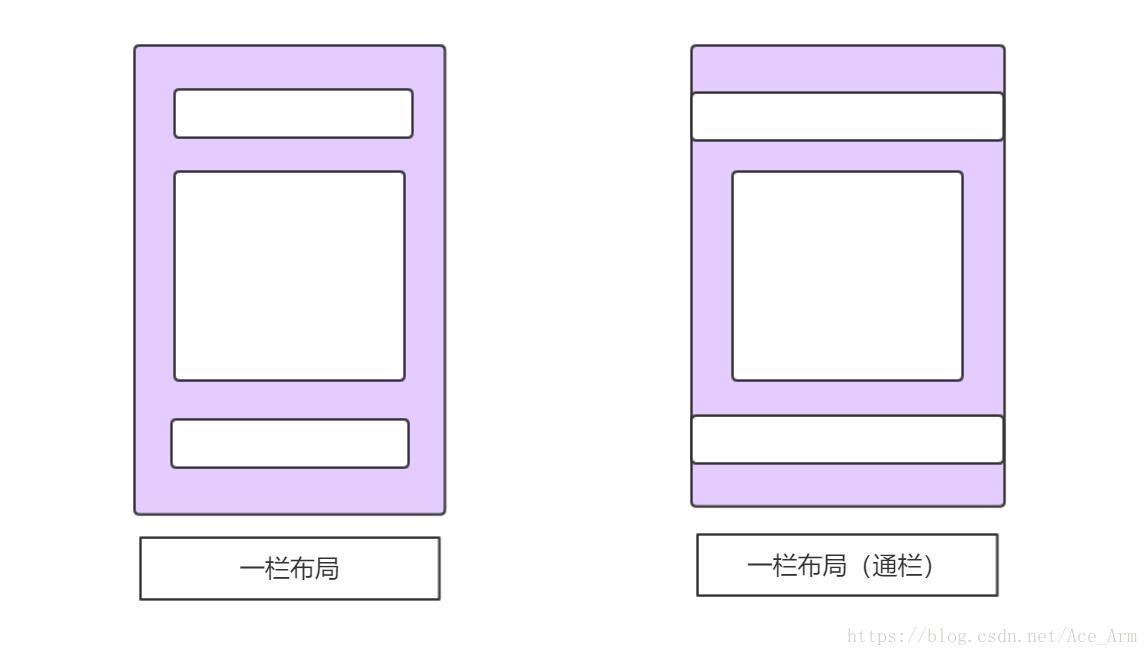
(圖片來源:https://blog.csdn.net/Ace_Arm/article/details/81036129)
### 一欄佈局
一欄佈局頭部、內容、底部寬度一致
#### 效果圖
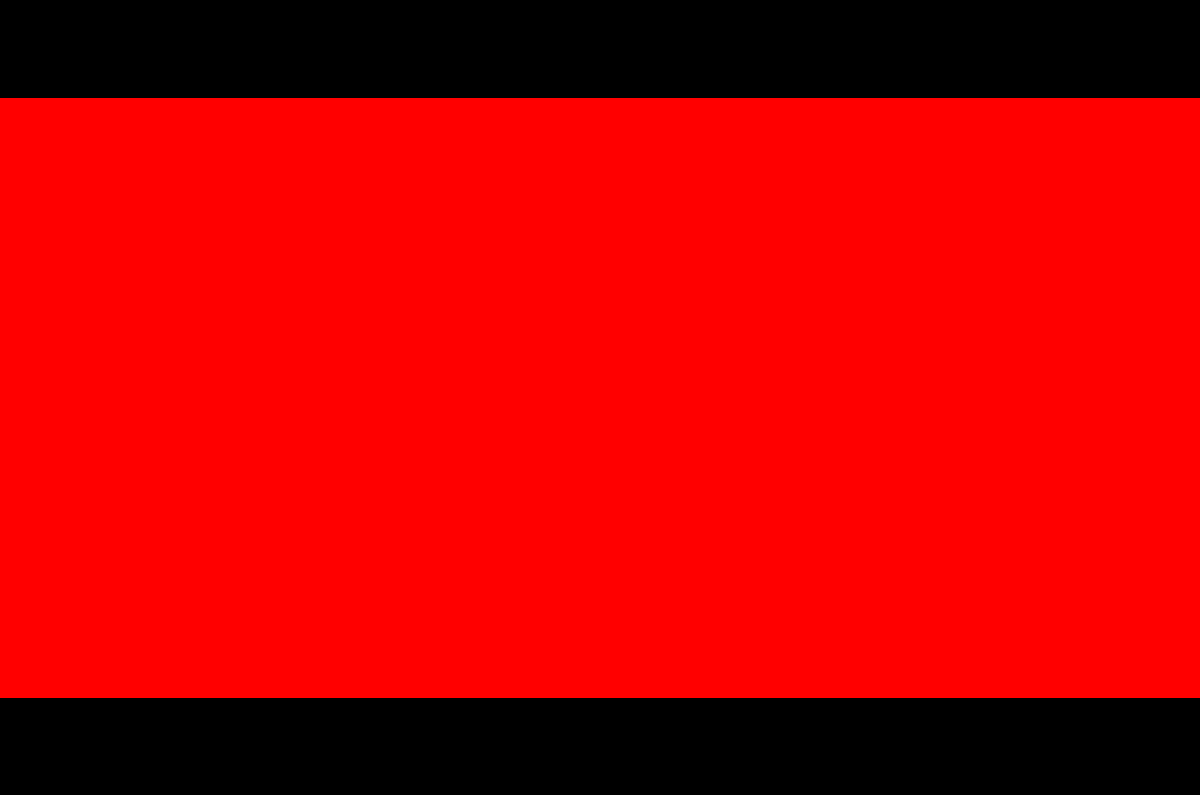
#### 程式碼實現
html
```
標題一
標題二
標題三
標題四
```
js(不想寫太多p標籤,所以用js生成,偷個懶):
```
let num = 20
let html = ''
for (var i = 0; i < num; i++) {
html += `
${i + 1}
` } Array.prototype.slice.call(document.getElementsByClassName('content')).forEach(item=>{ item.innerHTML = html }) ``` css: ``` main { width: 400px; height: 300px; margin: 200px auto; overflow: auto; } header { position: sticky; top: 0; height: 30px; background-color: blanchedalmond